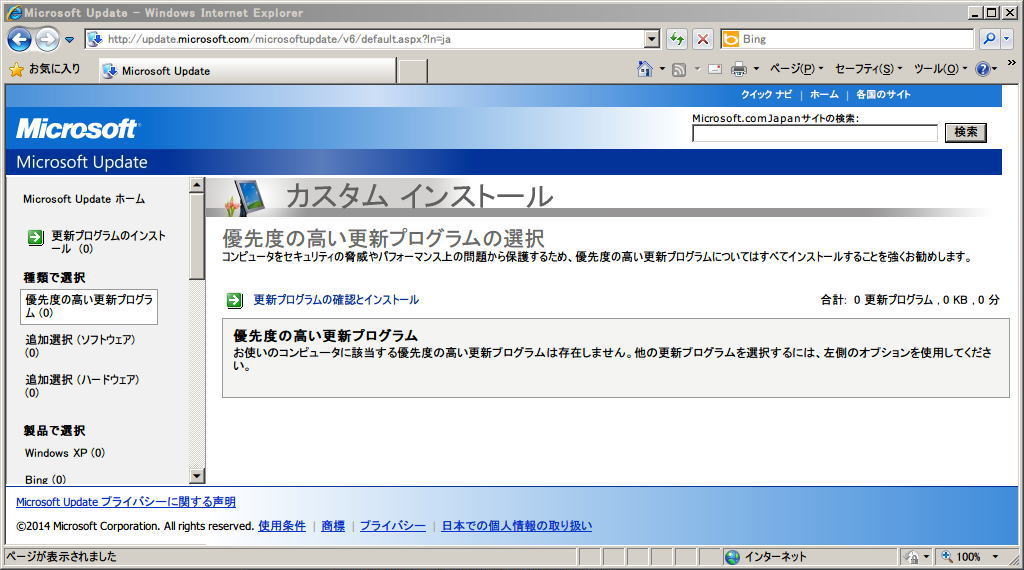サポート終了後もXPを使い続けるための対策まとめ
公開日:
:
最終更新日:2014/11/23
Windows Tips, Windows XP, セキュリティ
XPのサポート終了前でも対策をして安全に使い続けるには
ネットにつなげないとか、USBもつなげないとか不親切な回答はここでは除外。やるべき作業とこれからの使い方を書きます。十分に対策した上で、心がけと自己責任で安全に使いましょう。
関連記事:XPサポート終了後も安全に使うためにインストールする無料ソフトまとめ
関連記事:自動化には頼らない私のパスワードの管理方法
Photo credits: Berishafjolla via Wikimedia (CC BY-SA 3.0)
スポンサーリンク
1.Windows update や Microsoft update を更新プログラムが(0)になるまで繰り返す
2.セキュリティ対策ソフトをインストールして最新の状態にする
Microsoft Security Essentials は、定義ファイルおよびエンジンに関する更新プログラムの提供を2015年7月14日まで延長すると発表しています。もっと長く使いたければ、有料のセキュリティ対策ソフトを使うといいでしょう。多くはサポートを継続します。
Endpoint Protection Standard/Advanced 最短でも2017年2月28日までサポート継続
Endpoint Security 8/10 for Windowsインターネットセキュリティ2014 最短で2016年1月31日までパターンファイルの配信継続
アンチウイルス2014 最短で2016年1月31日までパターンファイルの配信継続
NOD32アンチウイルス、Smart Security、オフィス セキュリティパック、パーソナル セキュリティ、ファミリー セキュリティ(パッケージ/ダウンロード製品) 現在のところは、サポートを終了する予定は無し(終了1年前には公表予定)
3.デバイスドライバーのアップデート
Device Doctor でPC内のドライバーの状態をまとめて確認、更新。必要があるものについて最新版をダウンロードできる便利なソフトです。ただし、いらないツールバーやらアドウェアを一緒にインストールしようとするので、インストールの際は無用であればチェックを外して Device Doctor 本体のみをインストールしましょう。
4.XP付属のファイヤーウォールもサポート終了
インストールしたセキュリティソフトにファイヤーウォール機能がない場合は、フリーの ZoneAlarm® Free Firewall 2015 などを使いましょう。
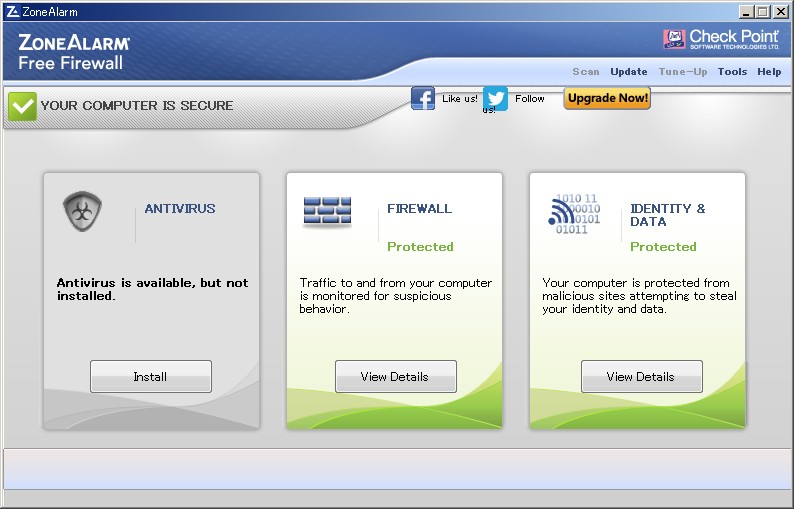
![]()
5.ブラウザは、IE(インターネットエクスプローラー)を使うのをやめましょう
Chrome や Chromium 又は、Firefox や Pale Moon を使用します。
6.ブラウザの Java Script を無効にしましょう
Java Script を無効/有効を簡単に切り替えられるアドオンを使用します。
Chrome系(Chromium含む)は、ScriptSafe を使用します。
Firefox系(Pale Moon含む)は、NoScript を使用します。
基本的には、Java Script 無効状態で使用して、信頼の置けるサイトで必要なときだけ有効に切り替えます。無効/有効の切り替えはアイコンのクリックだけで行えます。
7.メールはウェブメールだけを使用しましょう
Outlook や Outlook Express、Windows Live Mail などのメールソフトを使用せずに Gmail や hotmail、Yahoo Mail などのウェブメールだけを使用しましょう。
Gmail を使っている人、これから使う人はこちらもチェック。
すべてのGoogleユーザーが知っておくべき10のURL
8.ブラウザのプラグインを無効にする
Flash Player や Java、Adobe Reader などのプラグインを無効にする。
Chrome系(Chromium含む)の場合は、アドレスバー(http://???入力する場所)に次の文字列をコピペしてエンター。
chrome://plugins/
Firefox系(Pale Moon含む)の、場合は、アドレスバー(http://???入力する場所)に次の文字列をコピペしてエンター。
about:addons
それぞれ、該当するプラグインを無効化する。
9.重要なファイルをクラウド上に移動
Dropbox や Google Drive、OneDrive にマイドキュメントなどの内容を移動させる。
10.使用しているユーザーの権限が管理者であれば、制限ユーザーに変更します
コントロールパネルからユーザーアカウントに進んで、管理者であれば制限ユーザーに切り替えます。
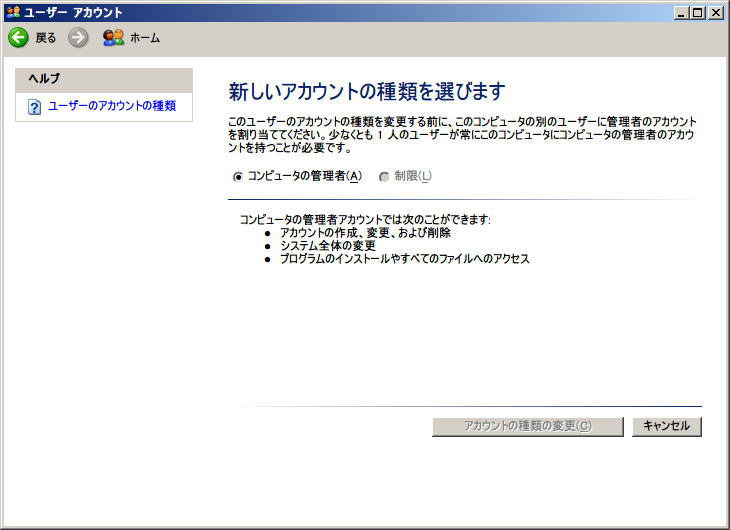
![]()
11.ハードドライブの丸ごとバックアップを取っておきましょう
Acronis® True Image™ 2014 を使って全体のバックアップを取ります。このソフトはこれからPCを買い換えても使えますので、迷わずゲットしてください。今の状態にいつでも戻せるスグレモノ。操作も簡単です。
12.ファイルの拡張子は表示させておきましょう
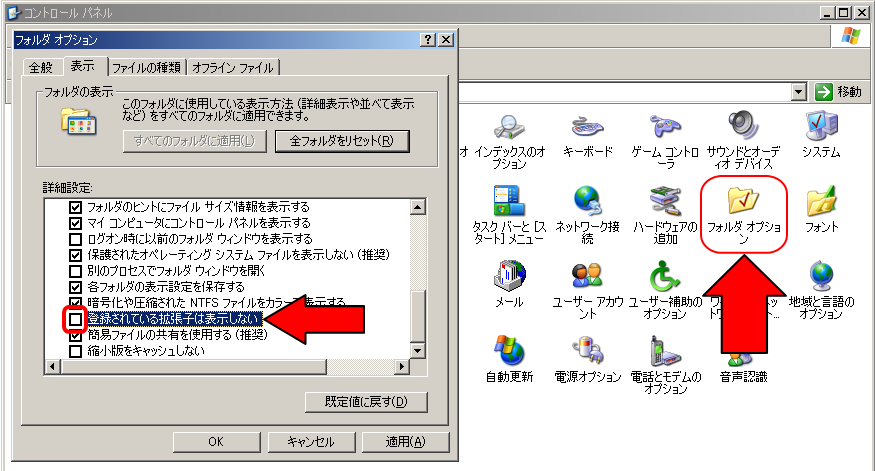
インターネットからダウンロードしたファイルが、自分の望んだものと異なるかどうか確認できます。例えば、音楽のファイルをダウンロードしたはずなのに拡張子がEXE(実行ファイル)なんてことはネット上にはよくあります。
スポンサーリンク
13.あとは日々の心がけ
XPのマシンでウェブで買い物をするのはやめましょう
XPのマシンでクレジットカード番号を入力するのはやめましょう
使用中のソフトは、最新状態にすることを心がける
ウェブを見るときは基本的にJava Script 無効状態を厳守する
メールの添付ファイルは必ずセキュリティーソフトでチェックしてから開く
メールないの不明なリンク先をクリックしない
見に覚えのないメール添付ファイルはクリックしない
ダウンロードやUSBで入ってくるファイルも必ずセキュリティーソフトでチェックしてから開く
エクセルなどのセキュリティーレベルの設定を上げて、マクロも実行させない
ソフトをインストールするときは、「次へ」をクリックする前にチェックボックスなどを確認して、要らないツールバーとかが一緒にインストールされないように注意する。
2014年6月5日追記
ドイツのパラゴンソフトウェア社が9月15日まで、環境移行ツール「Paragon Go Virtual 14」を無償配布すると発表しました。Go Virtual は、稼働中の WindowsXP を含む Windows 環境を仮想環境へ移行させることのできるツールです。
具体的には、将来あなたが Mac や Windows8 などの新しいパソコンを購入したときに、そのパソコンの中で、現在使用中の WindowsXP を動かす事が出来るようになります。
念のために導入しておいて損はないと思います。無償期間は9月15日までです。
下記リンクからどうぞ。
パラゴンソフトウェアー無償ダウンロード
面倒な人は、買い換えを
お買い得ノートパソコン一覧
これを機会にマックにする? お買い得マック一覧





関連記事
-
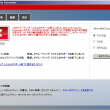
-
右下に出てくる「XPサポート終了の警告」を消す方法
右下に出てくるXPサポート終了の警告、邪魔ですよね。消しましょう 今回は、この警告が出ない
-

-
【時間がない人必見】情報との接し方を工夫して使える時間を増やす方法
人が何らかの情報を得るとき、活字から、音声から、映像から、多くの場合この3つのどれかが元になります。
-

-
【Windows10】 自分でショートカットを設定。効率化で差をつけよう。
Windows10 でスタートボタンが復活しましたが、昔は簡単だったショートカットの設定がわかりにく
-

-
XPを今後使い続けなければならない人がやっておくべきこと
諸事情でXPを使い続ける必要がある人は多いでしょう。今のところ Windows XP による W
-

-
無償アップグレードのWindows 10をクリーンインストールする最強の方法
Windows 7、8、8.1のパソコンは、今は無料で Windows 10 にアップグレードが可能
-

-
デスクトップPCの故障。マザーボードか電源か?
旅行帰りに電源が壊れていたデスクトップパソコンの為に電源を購入。早速交換してみると Wind
-

-
即実感! 目の疲れを軽減するパソコンの使い方その1 【Windows版】
パソコンの利用で疲れ目を感じる方は多い。モニターに映る何かを見る時間が飛躍的に増えました。まばたきの
-

-
【超簡単】閲覧先ウェブサイトに個人情報を残さない匿名アクセスの方法
ウェブサイト側に自分の IP アドレスを残さずに閲覧できる超簡単なウェブプロキシ・サービスを紹介しま
-

-
XPサポート終了後も安全に使うためにインストールする無料ソフトまとめ
ウイルス対策ソフトとファイヤーウォール別々にインストールするより、一つで済ませたいですよね。なる
-

-
自動化には頼らない私のパスワードの管理方法
パスワード管理ソフトを信用していない私は、独自の方法で利用中の各種ウェブサービスのユーザー名とパ
- PREV
- 今はもう存在しない10の職業
- NEXT
- 海外で話題の「最も美しい日本の桜満開の写真21枚」